أفضل 4 طرق لطمس جزء من الصورة على iPhone وiPad
منوعات / / September 15, 2023
عليك توخي الحذر قبل مشاركة الصور على وسائل التواصل الاجتماعي أو منصات المراسلة الفورية. قد تكشف عن غير قصد معلوماتك الشخصية أو تفاصيل أخرى وتتعرض للمشاكل. بدلاً من ذلك، يجب عليك طمس جزء من الصورة لإخفاء أي بيانات سرية. فيما يلي أفضل الطرق للقيام بذلك على iPhone وiPad.
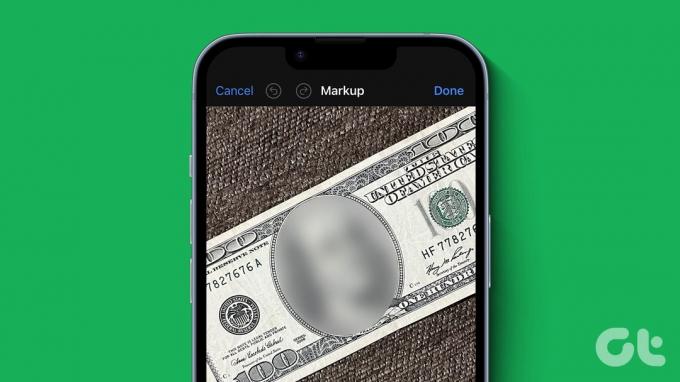
في بعض الأحيان تريد ذلك طمس الوجه أو النص أو المعلومات الشخصية قبل نشر صورة على Twitter أو Facebook أو Instagram. مهما كان السبب، تحقق من أفضل الحيل لجعل الصورة ضبابية على iPhone. يمكنك استخدام تطبيق الصور الافتراضي لإخفاء التفاصيل الخاصة أو استخدام تطبيقات الطرف الثالث على جهاز iPhone الخاص بك.
على الرغم من أن خيار العلامات الافتراضي في تطبيق الصور لا يأتي مزودًا بأداة التمويه، إلا أنه يمكنك الإبداع واستخدام الأشكال لإخفاء التفاصيل الخاصة في الصورة. دعونا التحقق من ذلك في العمل.
الخطوة 1: افتح تطبيق الصور على جهاز iPhone الخاص بك وحدد صورة.
الخطوة 2: اضغط على "تحرير" في الجزء العلوي وحدد رمز القلم.


الخطوه 3: اضغط على + وحدد إضافة شكل.
الخطوة 4: حدد أي شكل. يمكنك تغيير اللون وإضافة حد وتغيير سمك الحدود ووضعها في الموضع المناسب. انقر فوق "تم" لحفظ التغييرات، وستكون صورتك جاهزة للمشاركة على الويب.


يمكنك إضافة عدة أشكال وإخفاء أي معلومات في الصورة.
توفر تطبيقات المراسلة الفورية مثل WhatsApp وTelegram الأدوات ذات الصلة لطمس شيء ما في الصورة. لا تحتاج إلى الاعتماد على تطبيق الصور أو أداة خارجية لإنجاز المهمة. سنغطي تطبيقي WhatsApp وTelegram نظرًا لأنهما أكثر تطبيقات المراسلة شيوعًا.
واتساب
الخطوة 1: افتح محادثة في الواتساب. اضغط على "+" بجوار مربع الرسالة وحدد "مكتبة الصور والفيديو".


الخطوة 2: حدد الصورة التي تريد إرسالها. يفتح قائمة تحرير صور WhatsApp.
الخطوه 3: اضغط على أيقونة التحرير في الزاوية العلوية اليمنى.
الخطوة 4: حدد أيقونة التمويه في الأسفل وقم بإخفاء التفاصيل ذات الصلة في الصورة.

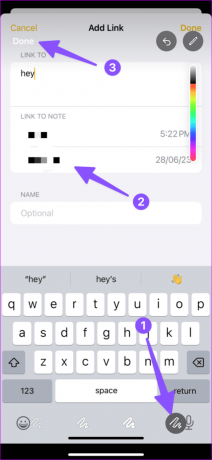
الخطوة 5: اضغط على تم. قم بإلقاء نظرة سريعة على المعاينة ثم اضغط على إرسال.
برقية
تعد أداة التمويه المدمجة في Telegram أفضل من WhatsApp. إليك ما عليك القيام به.
الخطوة 1: انتقل إلى محادثة في Telegram. اضغط على أيقونة الدبوس وحدد الصورة التي تريد إرسالها.
الخطوة 2: اضغط على أيقونة القلم في الأسفل. حدد أداة التمويه.

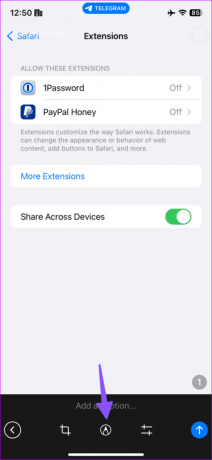
الخطوه 3: استخدم أصابعك لإخفاء التفاصيل واضغط على علامة الاختيار.
الخطوة 4: اضغط على أيقونة السهم لأعلى لإرسال الصورة المعدلة.
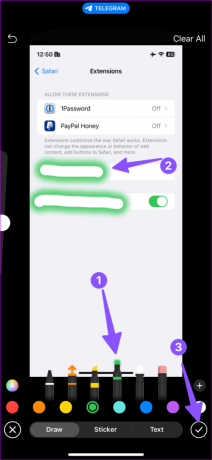
لقد قمنا فقط بتغطية WhatsApp و Telegram هنا. يأتي Twitter وFacebook وInstagram وTikTok مع مجموعة من أدوات التحرير لإخفاء مثل هذه التفاصيل.
3. أدوبي فوتوشوب
يمكنك استخدام Adobe Photoshop لطمس جزء من الصورة أيضًا. تحتاج إلى استخدام أداة الفرشاة لإكمال المهمة.
الخطوة 1: قم بتنزيل Adobe Photoshop على جهاز iPhone الخاص بك باستخدام الرابط أدناه. افتح التطبيق وقم بتسجيل الدخول باستخدام تفاصيل حساب Adobe. امنحه الأذونات ذات الصلة للوصول إلى الصور الموجودة على الجهاز.
تحميل برنامج ادوبي فوتوشوب على الايفون
الخطوة 2: حدد صورة واضغط على محرر الصور.
الخطوه 3: قم بالتمرير لليمين إلى قائمة الرسم.


الخطوة 4: اختر لونًا وحجم فرشاة مناسبين، ثم قم بتمريرهما فوق الصورة لإخفاء التفاصيل.
الخطوة 5: اضغط على أيقونة حفظ في الأعلى.
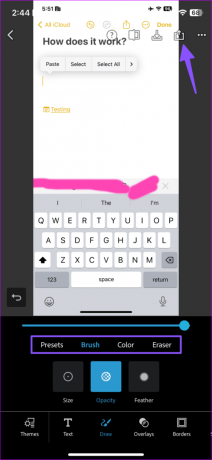
افتح تطبيق الصور على جهاز iPhone الخاص بك، وستكون صورتك المعدلة جاهزة للمشاركة على أي نظام أساسي. تتطلب بعض الخيارات في تطبيق Adobe Photoshop اشتراكًا مدفوعًا.
4. استخدم تطبيق Blur Photo
يمكن أن يكون Adobe Photoshop مبالغًا فيه في مهمة بسيطة وقد لا يكون بمثابة كوب الشاي المناسب للجميع. يمكنك استخدام تطبيق مخصص تابع لجهة خارجية لتعتيم جزء من الصورة أيضًا.
على الرغم من وجود العشرات من هذه التطبيقات، إلا أن تطبيق Blur Photo Editor يتميز بواجهة المستخدم البسيطة والميزات الكافية.
الخطوة 1: قم بتنزيل تطبيق Blur Photo على جهاز iPhone الخاص بك.
تحميل برنامج Blur Photo Editor للايفون
الخطوة 2: قم بتشغيل التطبيق وحدد Photo Blur. حدد صورة من المعرض.


الخطوه 3: اضغط على Touch Blur واستخدم أصابعك لإخفاء التفاصيل الخاصة.
الخطوة 4: اضغط على حفظ في الجزء العلوي لتنزيل الصورة المعدلة.


قد تتلقى العديد من اللافتات الإعلانية هنا وهناك، ولكن بشكل عام، إنه عرض قوي. يمكنك الاشتراك في إلغاء قفل المرشحات والميزات الأخرى.
إخفاء رقم هاتفك المحمول والعنوان
يمكن أن تنتشر إحدى منشوراتك على وسائل التواصل الاجتماعي وتخلق موقفًا مقلقًا إذا كانت الصورة التي تم تحميلها تحتوي على بياناتك الشخصية. استخدم الحيل المذكورة أعلاه لطمس جزء من الصورة وتجنب مثل هذه المواقف بأسلوب أنيق.
آخر تحديث في 16 أغسطس 2023
قد تحتوي المقالة أعلاه على روابط تابعة تساعد في دعم Guiding Tech. ومع ذلك، فإنه لا يؤثر على نزاهتنا التحريرية. يبقى المحتوى غير متحيز وأصلي.

كتب بواسطة
عمل بارث سابقًا في EOTO.tech لتغطية أخبار التكنولوجيا. يعمل حاليًا بشكل مستقل في Guiding Tech حيث يكتب عن مقارنة التطبيقات والبرامج التعليمية ونصائح وحيل البرامج ويتعمق في أنظمة iOS وAndroid وmacOS وWindows.



